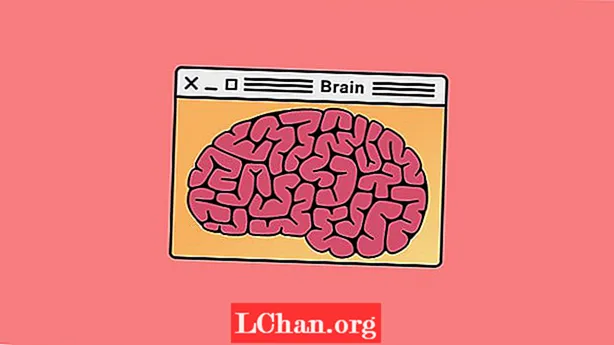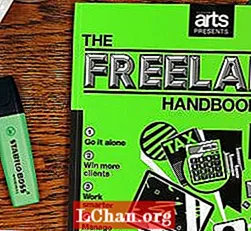Contenuto
- Parte 1. Modifica la password di Windows 7 quando hai dimenticato la password
- Perché scegli PassFab 4WinKey?
- Parte 2. Modifica la password di Windows 7 su Windows 7 attivato
- 1. Modificare la password dell'account amministratore su Windows 7
- 2. Modificare la password dell'account utente locale su Windows 7
- Sommario
Se hai un computer Windows 7 e ora stai affrontando il problema di essere bloccato fuori dal computer, dovresti leggere completamente questo articolo per sapere come cambiare la password su Windows 7. A causa di ciò è molto diverso tra Windows 10 e 7, a volte , potresti aver bisogno di un modo professionale. Ora esploriamo di più.
- Parte 1. Modifica la password di Windows 7 quando hai dimenticato la password
- Parte 2. Modifica la password di Windows 7 su Windows 7 attivato
Parte 1. Modifica la password di Windows 7 quando hai dimenticato la password
Come abbiamo detto prima, il vecchio sistema come Windows 7 o XP dovrebbe essere più attento durante la modifica della password. Inoltre, per la maggior parte di noi non sappiamo come entrare nel sistema interno per ottenere alcune modifiche. Fortunatamente, ecco uno strumento che puoi provare chiamato PassFab 4WinKey, uno strumento di recupero della password di Windows. Usando questo strumento, sarai in grado di cambiare la password su Windows 7 in pochi minuti.
Perché scegli PassFab 4WinKey?
Indipendentemente dalla versione di Windows che stai utilizzando o dal modello di computer che stai utilizzando, PassFab 4WinKey ti consente di risolvere rapidamente i problemi di password di Windows. Ti consente anche di creare un disco di ripristino su Mac.
Passaggio 1: in primo luogo, avvia il programma PassFab 4WinKey su un computer e vai a Advanced Recovery Wizard.

Passaggio 2: ora, seleziona la versione di Windows sul tuo computer bloccato e fai clic su "Masterizza" per creare un disco di ripristino della password avviabile su USB o CD.

Nota: se selezioni USB per creare un disco di ripristino, verrà prima formattato e perderai tutti i dati su di esso. Quindi, scegli un'unità USB vuota o esegui il backup dei dati su un altro computer.
Passaggio 3: inserire il disco di ripristino della password di avvio nel computer bloccato e accedere al menu di avvio premendo F12 o ESC all'avvio.
Passaggio 4: nel menu di avvio, selezionare l'avvio dal disco di ripristino e verrà avviato il programma di ripristino.

Passaggio 5: nell'interfaccia del programma PassFab 4WinKey, selezionare l'installazione di Windows sul computer bloccato e selezionare il pulsante di opzione "Reimposta la password".

Passaggio 6: selezionare il nome utente di cui si desidera modificare la password e immettere la nuova password nella casella di testo corrispondente.

Infine, fai clic su Avanti e attendi che il programma cambi la password. Ora puoi accedere al tuo computer con la nuova password.
Parte 2. Modifica la password di Windows 7 su Windows 7 attivato
Oltre a reimpostare la password dimenticata, dovrai anche reimpostare la password di Windows 7 quando qualcuno si rompe o ti vede inserirla. Se conosci la password, puoi cambiarla liberamente sul tuo computer. Potresti avere un account sia locale che amministratore sul tuo PC. Poiché l'account amministratore ha il maggior numero di privilegi, puoi modificarlo come password solo se conosci la password dell'account, mentre l'amministratore può modificare la password di un altro utente da un account amministrativo.Di seguito discuteremo di come modificare la password su Windows 7 per l'account utente amministrativo e locale.
1. Modificare la password dell'account amministratore su Windows 7
Passaggio 1: in primo luogo, è necessario accedere all'account amministrativo e quindi aprire il Pannello di controllo.

Passaggio 2: ora, vai su "Account utente e protezione per la famiglia" nel pannello di controllo, quindi fai clic su "Account utente".

Passaggio 3: fare clic su "Apporta modifiche al tuo account utente".
Passaggio 4: nella schermata successiva, fare clic su "Modifica la password" e quindi immettere la password corrente.

Passaggio 5: Successivamente, dovrai inserire la nuova password, prima nel campo "Nuova password" e poi nel campo "Conferma nuova password".

Passaggio 6: se lo desideri, inserisci un suggerimento per la password nel campo successivo e infine fai clic su "Modifica password".
Questo cambierà la password del tuo account amministrativo su Windows 7.
2. Modificare la password dell'account utente locale su Windows 7
Per modificare la password dell'account utente locale, sarà necessario accedere all'account utente locale e quindi seguire gli stessi passaggi indicati sopra per modificare la password. Tuttavia, puoi anche modificare la password di un altro utente dall'account amministrativo. Per fare ciò, segui i passaggi seguenti:
Passaggio 1: vai alla finestra Account utente seguendo i passaggi precedenti, ad esempio Start> Pannello di controllo> Account utente e protezione per la famiglia> Account utente.
Passaggio 2: Successivamente, fare clic sul collegamento "Gestisci un altro account" e selezionare l'account utente locale di cui si desidera modificare la password.

Passaggio 3: fare clic sull'opzione "Modifica la password", quindi immettere due volte la nuova password.
Passaggio 4: fornire un suggerimento per la password se lo si desidera e fare clic sul pulsante "Modifica password" per salvare le modifiche.
Sommario
In questo articolo abbiamo introdotto molti modi per modificare la password di Windows 7. Ma solo PassFab 4WinKey funziona anche per cambiare la password di Windows 10 e così via. In poche parole, con questo strumento, non ti preoccuperai più del problema della password di Windows.